Combinación de una cara
Combina varias páginas en la misma cara de una hoja.
Hay cuatro tipos de combinación en una cara.
1 cara 2 páginas ![]() Combinar en una cara
Combinar en una cara
Copia dos originales de una cara en una cara de una hoja.
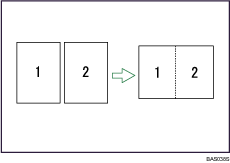
1 cara 4 páginas ![]() Combinar en una cara
Combinar en una cara
Copia cuatro originales de una cara en una cara de una hoja.
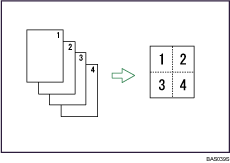
2 caras 1 página ![]() Combinar en una cara
Combinar en una cara
Copia un original de dos caras en una cara de una hoja.
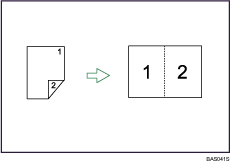
2 cara 2 páginas ![]() Combinar en una cara
Combinar en una cara
Copia dos originales de dos caras en una cara de una hoja.
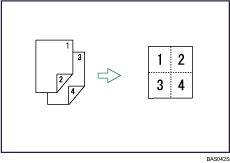
Orientación del original y posición de la imagen al combinar
Originales verticales (![]() )
)
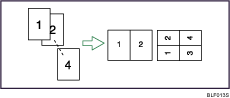
Originales horizontales (![]() )
)
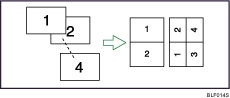
Colocación de los originales (originales colocados en el ADF)
Los originales se leen de izquierda a derecha
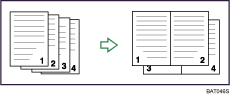
Los originales se leen de arriba a abajo
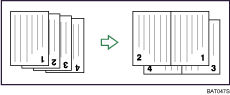
![]() Pulse la tecla [Combinar/Series].
Pulse la tecla [Combinar/Series].
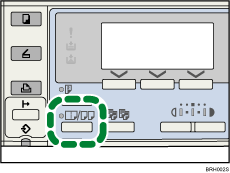
El indicador se ilumina.
![]() Seleccione el modo combinar con [
Seleccione el modo combinar con [![]() ] o [
] o [![]() ], y luego pulse la tecla [OK].
], y luego pulse la tecla [OK].
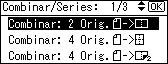
![]() Seleccione la orientación original con [
Seleccione la orientación original con [![]() ] o [
] o [![]() ] y luego pulse [OK].
] y luego pulse [OK].
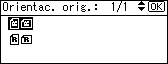
Aparece el mensaje “Programado”.
![]() Seleccione el tamaño de papel con [
Seleccione el tamaño de papel con [![]() ] o [
] o [![]() ] y pulse [OK].
] y pulse [OK].
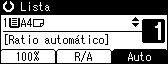
![]() Coloque los originales y, a continuación, pulse la tecla [Inicio].
Coloque los originales y, a continuación, pulse la tecla [Inicio].
![]()
No puede aplicar esta función a hojas de 357 mm (14 inches) o superiores alimentadas desde la bandeja bypass.
Para cancelar la función de Combinación de una cara en el paso 1, pulse la tecla [Combinar/Series] de nuevo. Asegúrese de que se apaga el indicador.
Para ver la pantalla en el paso 3, seleccione [Especificar siempre] para [Orientación] con las Características de Copiadora en Herramientas de Usuario. Si la función [No especificar] está seleccionada, proceda al paso 4. Para más detalles acerca de la Orientación, consulte “Menú de Herramientas de Usuario”.

